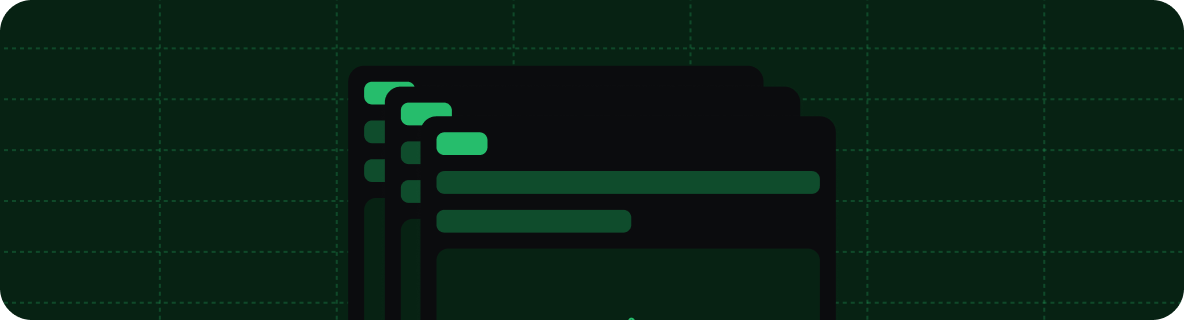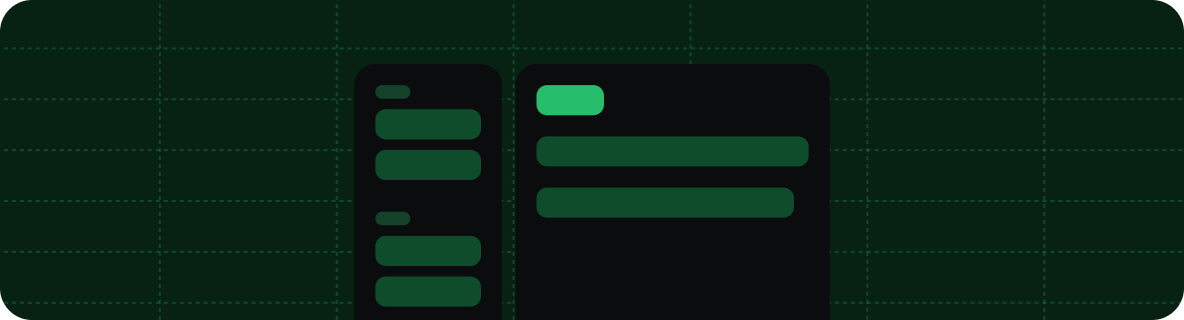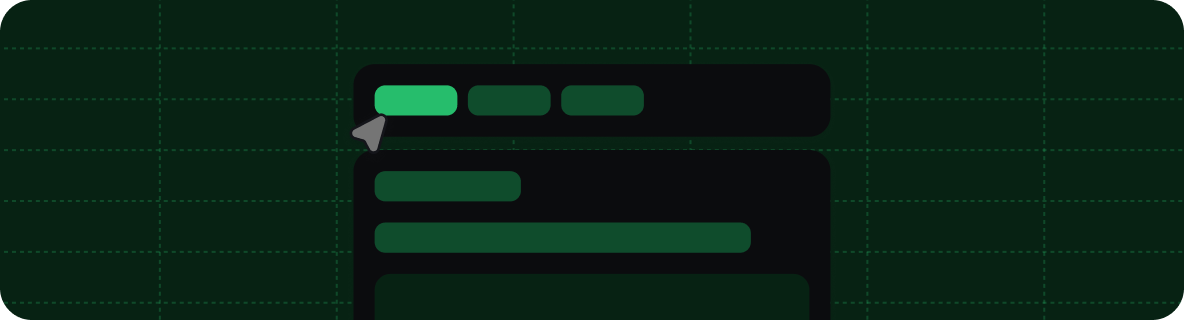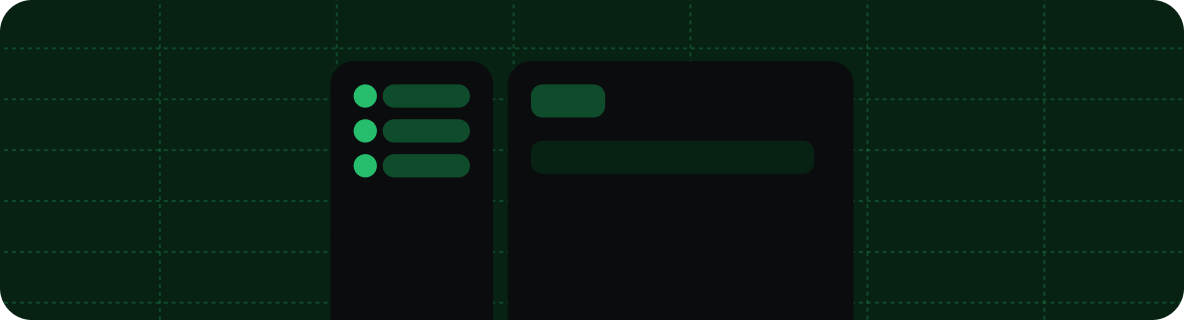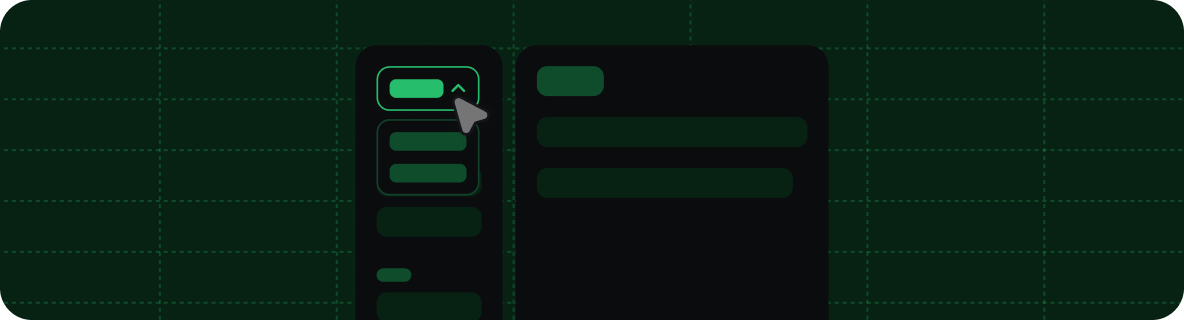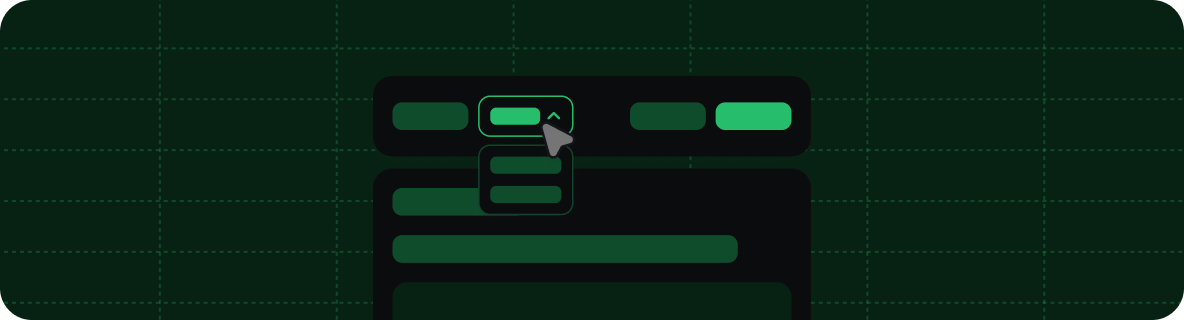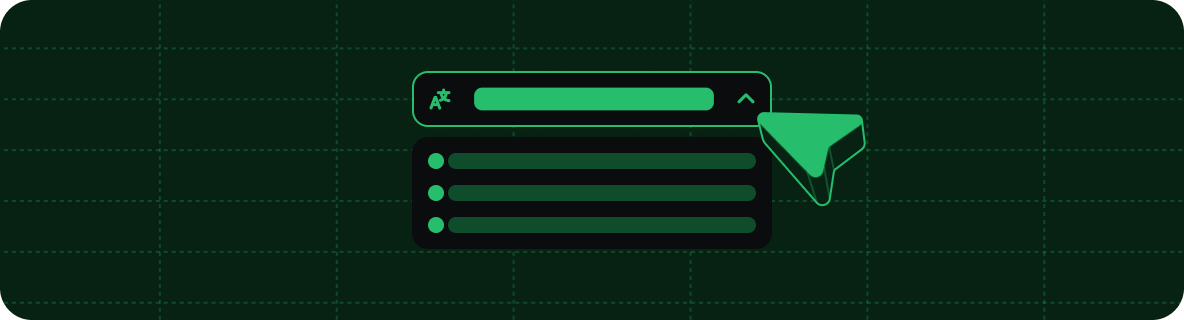docs.json contrôle la structure et la hiérarchie des informations de votre documentation.
Avec une configuration de navigation adaptée, vous pouvez organiser votre contenu pour que les utilisateurs trouvent exactement ce qu’ils recherchent.
Pages

navigation, pages est un tableau dans lequel chaque entrée doit indiquer le chemin d’accès vers un fichier de page.
Groupes
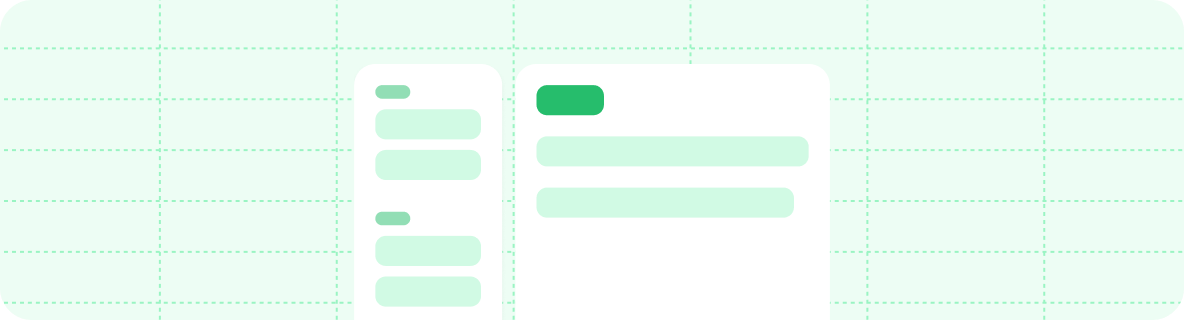
navigation, groups est un tableau dans lequel chaque entrée est un objet nécessitant un champ group et un champ pages. Les champs icon, tag et expanded sont facultatifs.
État développé par défaut
expanded: true sur un groupe pour l’afficher développé par défaut dans la barre latérale de navigation. C’est utile pour mettre en avant les sections importantes ou améliorer la découvrabilité des contenus clés.
Onglets
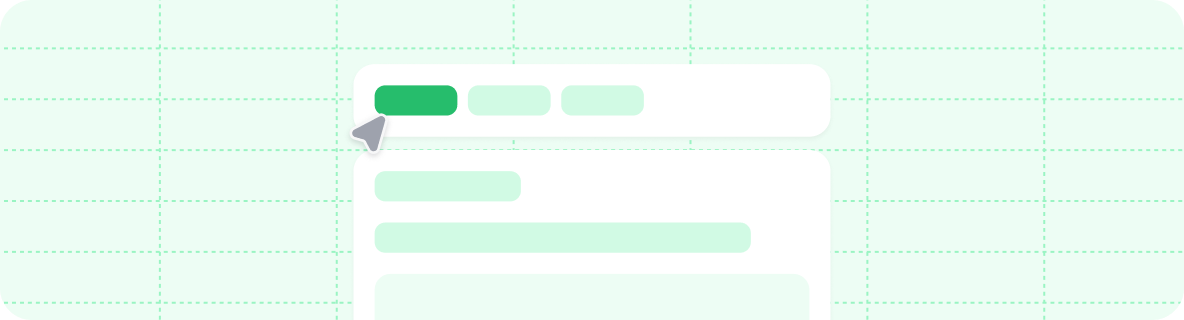
navigation, tabs est un tableau dont chaque entrée est un objet qui requiert un champ tab et peut contenir d’autres champs de navigation, tels que des groupes, des pages, des icônes ou des liens vers des pages externes.
navigation, menu est un tableau où chaque entrée est un objet qui requiert un champ item et peut contenir d’autres champs de navigation tels que des groupes, des pages, des icônes ou des liens vers des pages externes.
Ancres
navigation, anchors est un tableau où chaque entrée est un objet qui exige un champ anchor et peut contenir d’autres champs de navigation tels que des groupes, des pages, des icônes ou des liens vers des pages externes.
global. Les ancres dans un objet global doivent comporter un champ href et ne peuvent pas pointer vers un chemin relatif.
Les ancres globales sont particulièrement utiles pour lier des ressources qui ne font pas partie de votre documentation, mais qui devraient être facilement accessibles à vos utilisateurs, comme un blog ou un portail d’assistance.
Menus déroulants
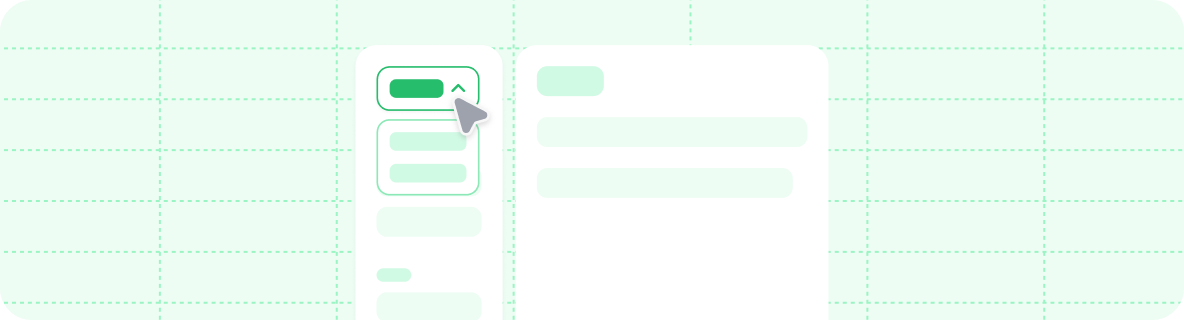
navigation, dropdowns est un tableau dont chaque entrée est un objet qui doit inclure un champ dropdown et peut contenir d’autres champs de navigation, tels que des groupes, des pages, des icônes ou des liens vers des pages externes.
OpenAPI
Versions
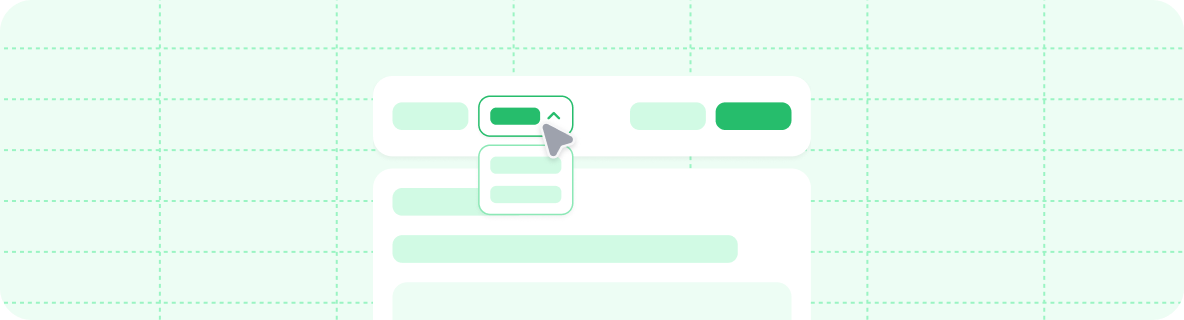
navigation, versions est un tableau dont chaque entrée est un objet qui requiert un champ version et peut contenir n’importe quels autres champs de navigation.
Langues
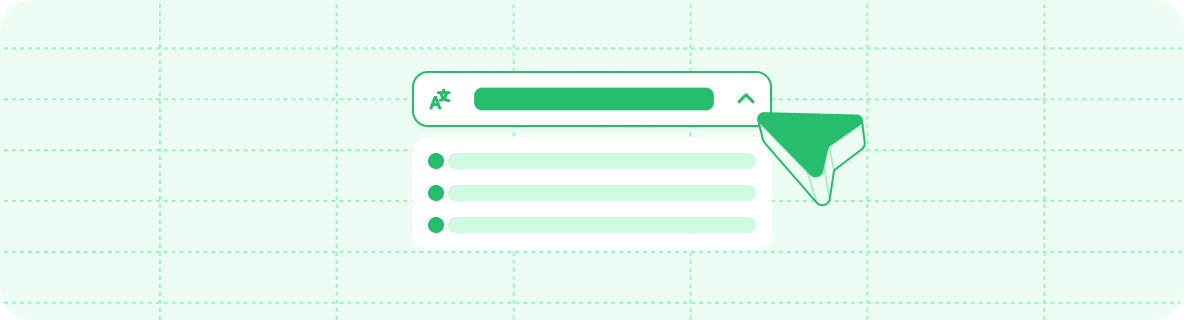
navigation, languages est un tableau où chaque entrée est un objet qui requiert un champ language et peut contenir n’importe quels autres champs de navigation.
Nous prenons actuellement en charge les langues suivantes pour la localisation :

Arabic (ar)

Chinese (cn)

Chinese (zh-Hant)

English (en)

French (fr)

German (de)

Indonesian (id)

Italian (it)

Japanese (jp)

Korean (ko)

Portuguese (pt-BR)

Russian (ru)

Spanish (es)

Turkish (tr)
Imbrication
styling dans votre docs.json.
Configuration des interactions
interaction dans votre docs.json.
Lorsqu’un utilisateur ouvre un groupe de navigation, certains thèmes accèdent automatiquement à la première page du groupe. Vous pouvez remplacer le comportement par défaut d’un thème avec l’option drilldown.
- Définissez sur
truepour forcer la navigation automatique vers la première page lorsqu’un groupe de navigation est sélectionné. - Définissez sur
falsepour empêcher la navigation et uniquement ouvrir ou refermer le groupe lorsqu’il est sélectionné. - Laissez non défini pour utiliser le comportement par défaut du thème.